Microsoft Teams vs Skype : Pourquoi utiliser l'un plutôt que l'autre ?
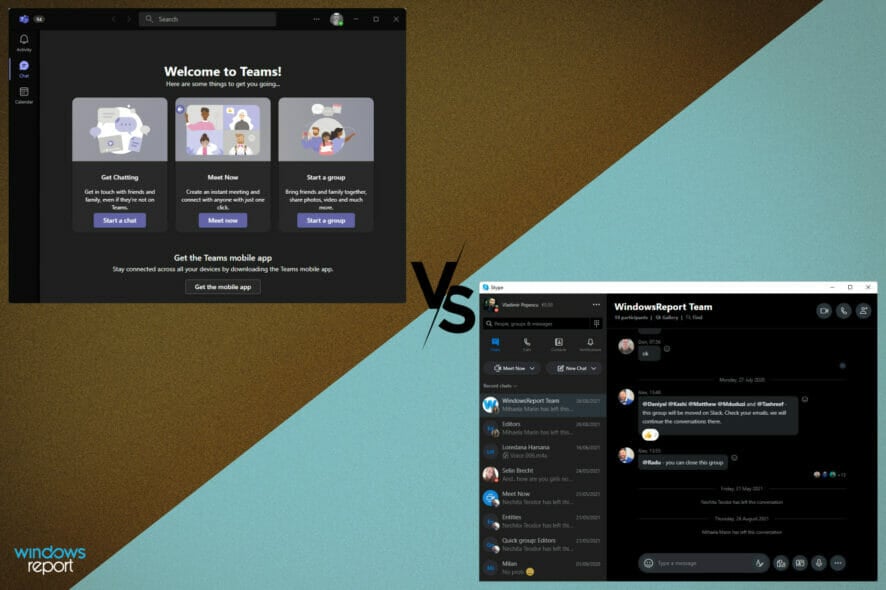 Depuis le début de Windows 10 en 2015, Microsoft s’est constamment préoccupé d’améliorer l’expérience utilisateur et d’ajouter progressivement des mises à jour, des fonctionnalités et des applications.
Depuis le début de Windows 10 en 2015, Microsoft s’est constamment préoccupé d’améliorer l’expérience utilisateur et d’ajouter progressivement des mises à jour, des fonctionnalités et des applications.
L’entreprise a maintenant décidé de franchir la prochaine étape et de passer au niveau supérieur, en développant un nouveau système d’exploitation qu’elle prépare à sortir plus tard cette année.
Avec la sortie de Windows 11, certaines des applications auxquelles nous sommes familiers disparaîtront et seront remplacées par d’autres. L’une de ces applications est, bien sûr, le vétéran Skype.
Mais il n’y a pas de place pour la morosité car Microsoft Teams va devenir la nouvelle star du système et vous permettre de vous mettre rapidement en contact lorsque cela est nécessaire.
Cet outil de communication multiplateforme sera intégré directement dans le système, tandis que Skype ne sera accessible que dans le Microsoft Store.
Et la question évidente pour tous est de savoir si les utilisateurs préféreront Microsoft Teams à Skype dans le nouveau système d’exploitation.
Microsoft Teams vs Skype for Business dans Windows 11
Appels audio et vidéo
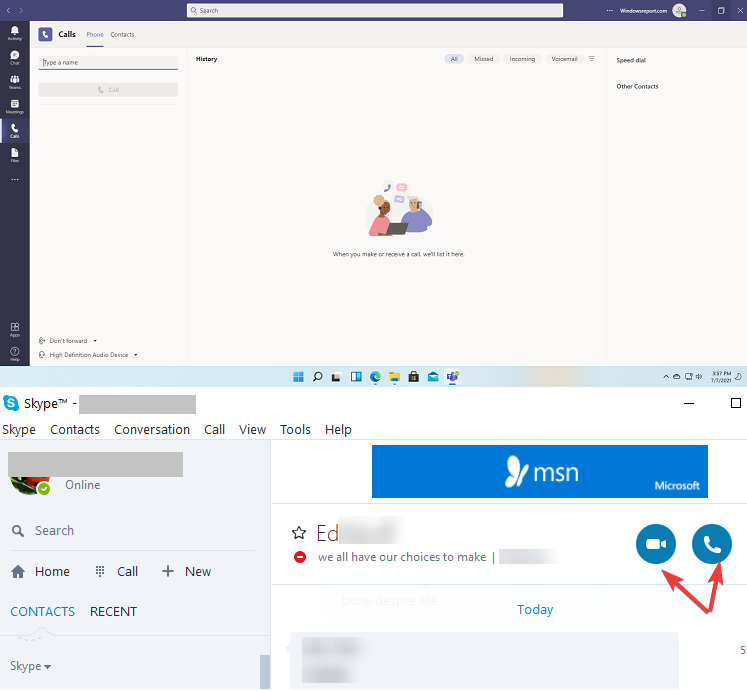 Si vous avez des problèmes de réseau parce que vous n’avez pas suffisamment de bande passante pour passer un appel audio ou vidéo décent, alors Microsoft Teams est votre allié.
Si vous avez des problèmes de réseau parce que vous n’avez pas suffisamment de bande passante pour passer un appel audio ou vidéo décent, alors Microsoft Teams est votre allié.
Teams nécessite seulement 1,2 Mbps pour profiter d’une expérience audio ou vidéo de haute qualité avec quiconque à l’intérieur ou à l’extérieur de votre organisation.
Cette application prend en charge les utilisateurs en leur permettant de se réunir en équipes de 10 à 10 000 personnes, peu importe combien d’endroits ils occupent.
Skype est utilisé par les petites entreprises comptant jusqu’à 20 employés. L’application est gratuite, sauf si vous souhaitez acheter un crédit pour passer des appels vers des réseaux mobiles.
Cette application professionnelle propose des appels de vidéoconférence pouvant accueillir jusqu’à 250 personnes, fournit une sécurité de niveau entreprise et permet de gérer des comptes d’employés.
Fonctionnalité de chat
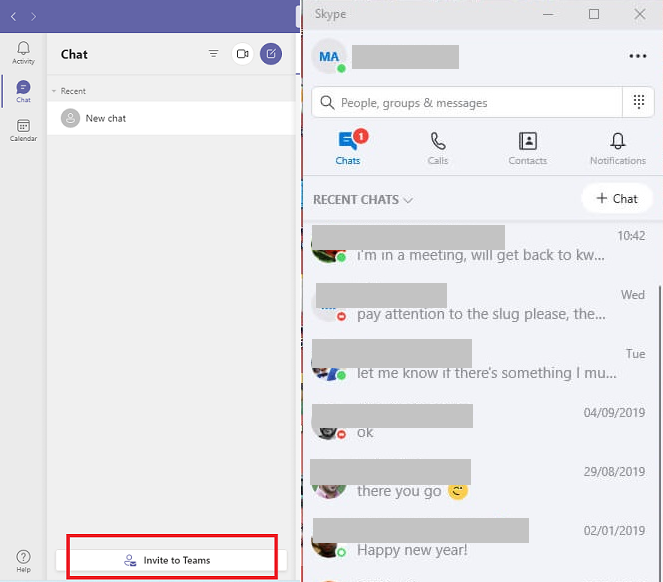 Une des principales différences entre les deux applications réside dans les fonctionnalités de la fonction de chat. Teams a un grand avantage sur Skype à cet égard.
Une des principales différences entre les deux applications réside dans les fonctionnalités de la fonction de chat. Teams a un grand avantage sur Skype à cet égard.
En utilisant Teams, les utilisateurs peuvent accéder à chaque chat privé ou chat de groupe, et consulter son historique à tout moment.
Les conversations restent disponibles pour vous, peu importe quand vous avez été ajouté au chat, sauf pour celles qui ont été supprimées individuellement, et pour lesquelles rien ne peut être fait de toute façon.
La situation avec Skype est légèrement différente, mais pas à blâmer, bien que n’oublions pas que c’est l’une des grandes plateformes de vidéoconférence.
Les chats ne se sauvegardent pas dans votre historique une fois que vous fermez la fenêtre, mais bien sûr, cela vous donne la possibilité d’ajouter différents contacts à un chat de groupe.
Il existe cependant une méthode par laquelle vous pouvez sauvegarder les conversations de chat, mais vous devez utiliser Outlook comme votre email par défaut.
Transfert de fichiers
Microsoft Teams offre la possibilité aux utilisateurs de transférer des fichiers même hors ligne. Vous pouvez envoyer divers fichiers, des GIFs aux mèmes en passant par des documents importants.
Avec Skype, vous ne pouvez transférer des fichiers que si vous êtes en ligne, car il n’offre pas de service hors ligne. Bien sûr, vous pouvez définir à la fois des limites de taille de fichier et le type de fichiers que vous souhaitez envoyer.
Accès invités
Un autre avantage significatif de Microsoft Teams par rapport à son grand frère Skype est qu’un invité dans Teams peut créer un canal ou participer à un chat privé, transférer un fichier, publier, éditer et supprimer des messages.
Tandis qu’avec Skype, les invités doivent installer l’application Skype pour rejoindre une réunion s’ils n’ont pas déjà de compte Skype. Ils reçoivent l’invitation par email ou calendrier.
Autres différences significatives
Une des principales différences que chaque utilisateur remarquera en accédant au nouveau système d’exploitation sera que le menu Démarrer sera déplacé au centre de l’écran.
Ce changement a un double impact, à la fois visuel et fonctionnel, car les programmes et documents fréquemment utilisés, y compris Microsoft Teams, y seront situés.
Ainsi, l’application Teams est intégrée directement dans la barre des tâches, vous permettant de commencer à discuter, partager des documents ou appeler d’un simple clic.
 La nouvelle interface est beaucoup plus interactive, permettant aux utilisateurs d’initier des appels ou d’inviter d’autres utilisateurs d’un simple appui sur le bouton Meet.
La nouvelle interface est beaucoup plus interactive, permettant aux utilisateurs d’initier des appels ou d’inviter d’autres utilisateurs d’un simple appui sur le bouton Meet.
Il convient également de mentionner que d’autres utilisateurs peuvent accéder à Meet, peu importe s’ils utilisent un PC, un appareil Android ou iOS, et n’ont pas nécessairement besoin d’avoir un compte Microsoft.
Microsoft Teams est également susceptible de devenir plus préféré en raison de la possibilité d’envoyer des SMS à Android et iOS tout en permettant l’utilisation de plusieurs comptes.
L’application Chat remplacera la fonctionnalité Meet Now dans la version déjà actuelle de Windows 10 que vous trouverez par défaut dans la barre des tâches.
Cette nouvelle vision remplacera de force le très utilisé Skype. Mais Microsoft ne renonce pas à Skype, il fait juste de la place pour son petit frère Teams.
Il est bon de savoir que les utilisateurs peuvent toujours télécharger Skype gratuitement chaque fois qu’ils le souhaitent après la mise à niveau vers Windows 11.
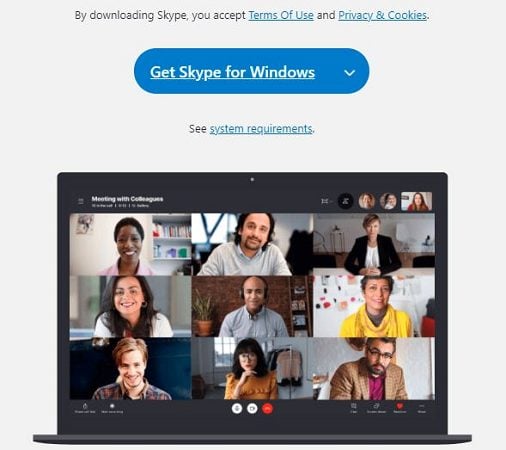 Bien que l’initiative de mettre Teams en avant par rapport à Skype puisse être perçue comme une barrière que Microsoft met sur le chemin des utilisateurs, ils ont le choix de quel service ils souhaitent utiliser.
Bien que l’initiative de mettre Teams en avant par rapport à Skype puisse être perçue comme une barrière que Microsoft met sur le chemin des utilisateurs, ils ont le choix de quel service ils souhaitent utiliser.
Skype est le grand frère sur lequel vous comptez et que vous avez toujours su vous fournir l’aide nécessaire, mais Teams est plus proche de vous et vient à votre secours plus rapidement.
C’est une décision qui mérite d’être considérée, surtout parce que la pandémie a rendu les outils de vidéoconférence encore plus populaires qu’auparavant, les utilisateurs n’ayant pas d’autre moyen d’interagir, du moins dans le cadre des affaires.
Microsoft Teams est-il meilleur que Skype ?
Skype a acquis sa réputation au fil du temps en fournissant suffisamment de chats vidéo et d’appels vocaux entre appareils mobiles, PC, tablettes, montres connectées et consoles Xbox One pour les rendre heureux.
Personne ne peut diminuer sa valeur, et nous ne parlons pas de la valeur matérielle en tant qu’entreprise, mais de la valeur d’efficacité sur le marché des communications.
Microsoft a été contraint d’investir dans tous les aspects du développement d’un nouveau système d’exploitation, et prend tous les risques, tant en termes de nouvelles fonctionnalités que d’abandon de certaines autres.
Comme l’a déclaré Microsoft, Teams est bien plus qu’une simple plateforme de communication unifiée ; c’est aussi un outil de collaboration, une fenêtre sur d’autres applications et services, et un Hub d’applications.
Cela signifie que Teams est un seul point de verre pour les individus afin d’interagir, collaborer, et finalement travailler, et que Skype peut y être intégré.
Dans ce scénario, nous croyons que Microsoft Teams émergera victorieux puisque Skype for Business a annoncé la fin du développement et du support de produit en 2019. Bien qu’il n’y ait pas de date de fin officiel, en conséquence, le client Skype for Business est maintenant en train de s’éteindre.
Heureusement, il reste encore Microsoft Teams premium, et les utilisateurs peuvent découvrir toutes ses fonctionnalités gratuitement en s’inscrivant à la version exploratoire de Teams.
Il ne suffit donc pas que vous souhaitiez mettre à niveau votre système d’exploitation pour profiter des nouveaux Teams. Vous devez vous assurer que vous répondez aux exigences et spécifications du système.
Pour plus d’informations utiles sur le nouveau système d’exploitation, nous avons rédigé un guide détaillé sur Windows 11 contre Windows 10 que vous pouvez consulter.
Aussi, si vous avez d’autres suggestions ou d’autres questions, veuillez accéder à la section des commentaires ci-dessous.













